【画像付き】日程調整にはエクセル(Excel)が使える!使い方・注意点を解説
日程調整の際は、エクセル(Excel)の利用が便利です。ただし、シートを作成して相手に共有するのに手間がかかったり、日程調整表の作成が必要であったりと、不便な点もあります。
そこで本記事では、エクセルで日程調整する方法について、使い方や注意点を解説するとともに、さらに便利な日程調整方法についても紹介します。
【日程調整の方法】エクセルに予定を入力して返送してもらう
エクセルで日程調整表を作成し、それをメールで添付して送信、参加者が出欠を記入して返送する方法があります。なお、現代ではクラウドサービスの充実化により、このようなアナログな手法は行われなくなってきています。
1.日程調整表を作成する
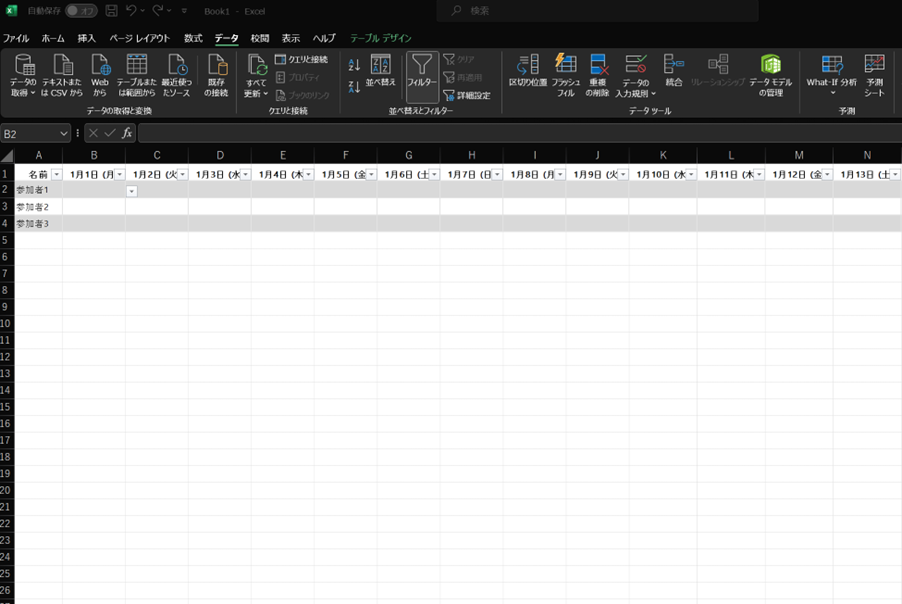
まずは、以下の要素を含む日程調整表を作成します。
・参加者の名前
・候補日
時間だけが決まっている場合は、日程調整表を送る際に「〇〇時~〇〇時を予定しています」と記載しましょう。複数の時間の候補がある場合は、「1月1日1〇〇時~〇〇時」「1月1日△△時~△△時」というように、候補日の項目を増やすか、次に設定する出欠リストを時間別に作成します。
2.出欠リストを設定する
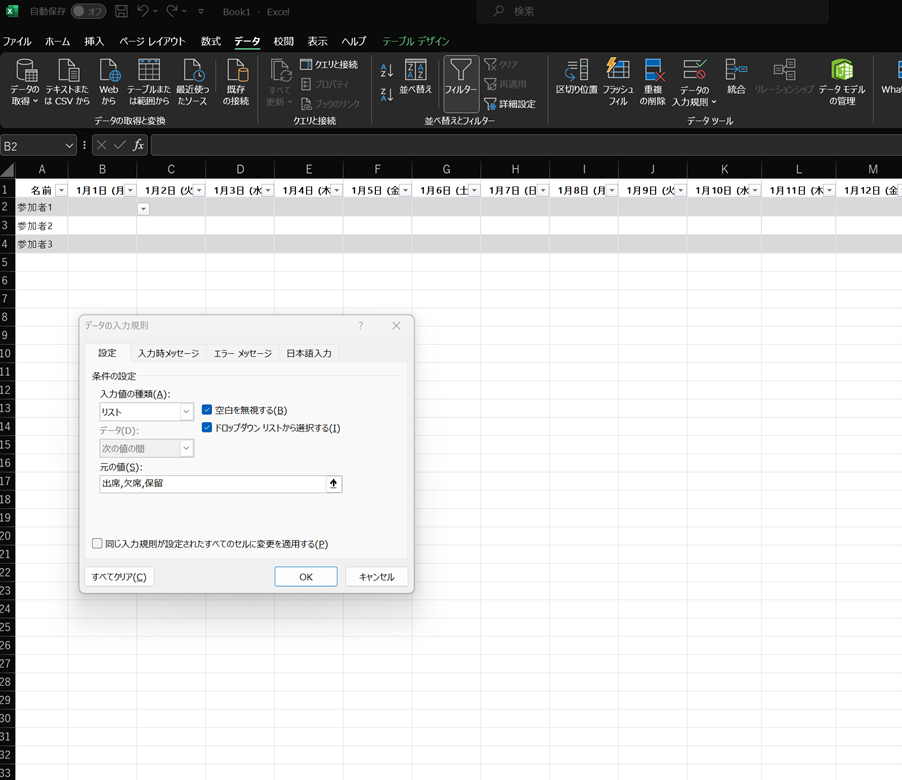
プルダウンで「出欠」「欠席」「保留」を選択できるようにすると、日程調整の手間を削減できます。複数の時間の候補がある場合は、「出席(〇〇時~〇〇時)」「出席(△△時~△△時)」と、時間別に複数の項目を設定しましょう。
ただし、集計が煩雑になるため、同じシートに時間帯別に複数の日程調整表を作成するのも1つの方法です。
3.Excelファイルをメールやチャットアプリで送る
作成したExcelファイルをメールやチャットアプリ、クラウドサービスなどで参加者に送ります。ただし、送ったExcelファイルに入力しても、元ファイルには内容が反映されないため、口頭やメール、チャットなどで候補日を伝えてもらう必要があります。
このような手間を避けたい場合は、GoogleドライブにExcelファイルをアップロードし、Googleスプレッドシートに変換してシートのURLを共有しましょう。リアルタイム反映のため、メールやチャットアプリでやり取りする手間を削減できます。
【日程調整の方法】共有ブック機能を使う
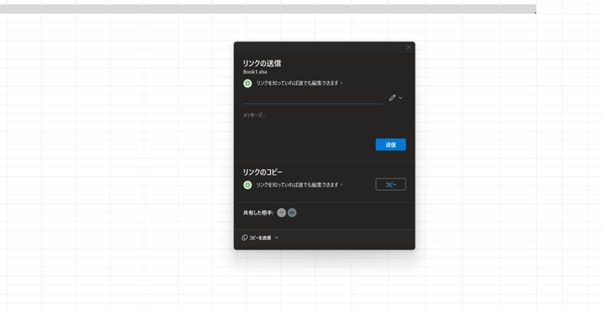
共有ブック機能を利用すれば、ExcelファイルをGoogleスプレッドシートに変換することなく参加者と共有できます。
(1)シートの左上にある「ファイル」をクリックする
(2)「共有」をクリックする
(3)上の画像のようにリンクの送信先を入力するか、リンクをコピーして参加者に送る
参加者は、URLにアクセスすることでExcelファイルをリアルタイム更新で操作できるようになります。ただし、Googleスプレッドシートのように、誰がどのセルに何をいつ入力したのかがわからないため、悪意のある人物によるシートの改変に注意が必要です。
エクセルの日程調整表のテンプレートの作り方
Excelの日程調整表のテンプレートを作成しておくと、次回からスムーズに日程調整の連絡ができるようになります。テンプレートの作り方の手順について、詳しく見ていきましょう。
1.表と項目を作成する
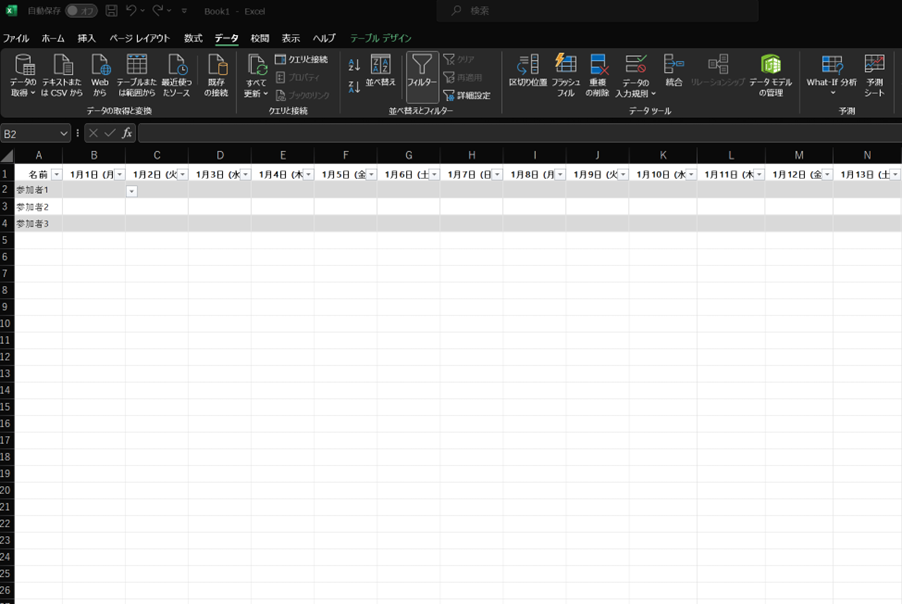
上記のように、必要な項目を盛り込んだ表を作成しましょう。前述したとおり、プルダウンで入力できるように設定します。
2.参加者が多い日時がわかるように関数を設定する
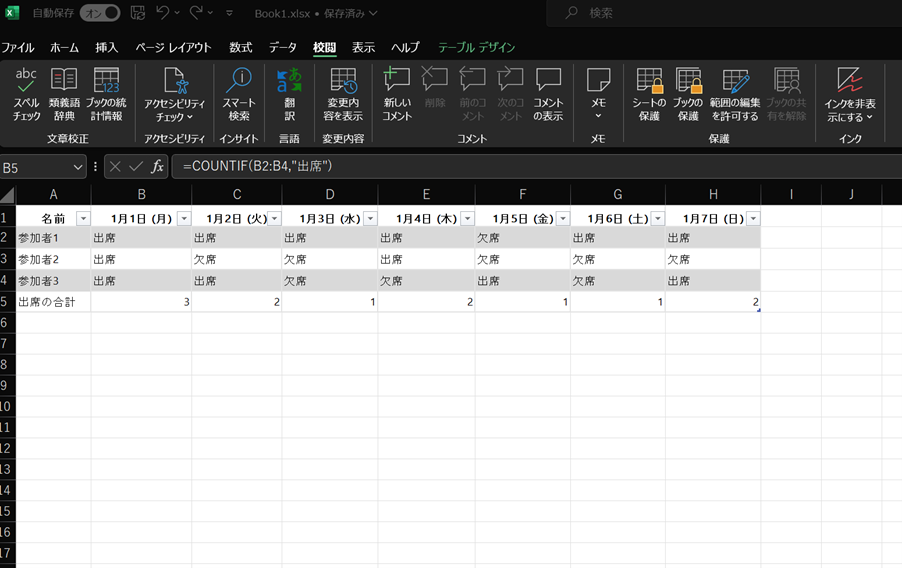
出席数が最も多い候補日が一目でわかるように、関数を設定しましょう。指定範囲に指定した文字が入力されている数を自動で計算できる次の関数を使用します。
COUNTIF([指定範囲],[検索条件])
たとえば、B5のセルに以下を入力します。
「=COUNTIF(B4:F4,”出席”)」
そうすると、1月1日の参加者1~3が出席と入力した数が自動でB5のセルに入力されます。B5のセルの右下にカーソルを合わせて十字のマークを表示させ、それを表の右端までドラッグすると、関数がコピーされます。
「欠席」と「保留」の項目を設けて、同じようにカウントするのもよいでしょう。
エクセルでの日程調整をおすすめできない理由
エクセルは汎用性に優れているものの、日程調整にはおすすめできません。日程調整表の作成および関数の設定、共有のためのURL生成・コピー、共有など、さまざまな工程が必要です。業務のなかで多くの工程が必要であり、なおかつ利益を直接的に生むものではない作業はなるべく簡略化したいところでしょう。
エクセルを使った日程調整がおすすめできない理由について、詳しく解説します。
スケジュール調整に工数がかかる
エクセルを使用した日程調整は、日程調整表の作成から関数の設定、共有のためのURLのコピー、メールやチャットアプリでの連絡など、多くの工程が必要です。さらに、初めて日程調整を行う社員には、具体的な入力方法や共有の方法などについて指導しなければなりません。
参加者の予定を確認し、都合の良い日付や時間を自分でエクセルに入力する場合は、さらに多くの時間と手間がかかります。
さらに、予期せぬスケジュール変更があった場合には、手作業で再度調整を行う必要があるため、作業の煩雑さが増すでしょう。エクセルを使用した日程調整は古典的な方法となりつつあるため、他の日程調整に適したツールを活用することが大切です。
ファイルの紛失リスクがある
エクセルを使用した日程調整においては、ファイルの紛失リスクが懸念されます。例えば、日程調整を行うために作成したエクセルファイルが誤って削除されたり、コンピューターがクラッシュしたり、ストレージデバイスが故障したりする可能性があります。
このような場合、重要な情報が失われ、日程調整に関するデータや参加者のスケジュールを設定しなおすことになるでしょう。重要な会議やイベントの日程が記載されたファイルが失われた場合、その責任を問われることにもなりかねません。
さらに、ファイルのバックアップを定期的に行っていない場合、紛失したファイルの復旧も不可能です。また、複数の参加者が異なるバージョンのファイルを使用している場合、情報の整合性が損なわれ、整理に時間がかかる可能性もあります。
より安全で信頼性の高い日程調整ツールやクラウドサービスなどを活用することが大切です。
大人数の調整には向かない
エクセルを使用した日程調整は、大人数の調整には適していません。
例えば、10人以上の参加者がいる場合、それぞれの都合を考慮して日程を調整するためには、縦にも横にも長い日程調整表の作成が必要です。大量のデータを整理し、複数の参加者のスケジュールを見やすく管理することには時間がかかります。
さらに、大人数の場合、参加者の都合や予定が多岐にわたるため、日程調整の過程が複雑化し、誤解や混乱が生じる可能性が高まります。エクセルではリアルタイムでの共同作業やコメントのやり取りが難しいため、コミュニケーションを円滑に取ることができません。
そのため、大人数の調整を行う場合には、より効率的に日程調整ができるツールを利用することが大切です。
Googleスプレッドシートなら簡単に共有できる
Googleスプレッドシートは、Googleドライブ上で開けるExcelのようなツールと考えてください。
Googleスプレッドシートであれば、Googleドライブを利用している相手と簡単に共有できます。
(1)ExcelファイルをGoogleドライブにアップロードする
(2)ファイルを右クリック→「アプリで開く」→「Googleスプレッドシート」をクリックする
Excelファイルの書式を保ったまま開くことができるため、サードパーティーソフトで開くときの文字化けや書式の乱れなどの心配がありません。また、シートに文字を入力した時間や人物などの履歴がわかるため、悪意のある人物がシートを操作した場合には犯人を特定できます。
また、リアルタイム更新のため、複数人がシートを同時に開いて入力しても、全員のシートに反映されます。このように、Googleスプレッドシートは便利なツールですが、それでも日程調整には多くの工数がかかるため、やはり専用の日程調整ツールを使うのがおすすめです。
日程調整には専用ツールを使うのがおすすめ
日程調整には、複数人のスケジュールを円滑に調整し、業務の手間を大幅に削減できる日程調整ツールを使うのがおすすめです。ExcelやGoogleスプレッドシートにはない機能やメリットがあります。
日程調整ツールとは
日程調整ツールは、会議や商談の日程調整を自動化するツールです。まずイベントを作成し、日程調整用のURLを発行して相手に送信します。相手が都合の良い日程を選択すると、確定した日程が共有されます。
メールやチャットアプリなどによるやり取りが大幅に減少するため、手間と時間の削減が可能です。
日程調整ツールのエクセルにはない機能
日程調整ツールの主な機能は以下のとおりです。
|
機能 |
説明 |
|
各種連携機能 |
GoogleカレンダーやSlackなどの外部ツールと自動的に連携し、予定を反映させる |
|
場所、会議方法の自動調整 |
日程と同時に会議場所を確保する |
|
リマインドメール機能 |
登録した予定の開始日程が近づくと自動でリマインドメールを送信する |
|
投票形式調整機能 |
複数人での日程調整をスムーズに行う |
|
アドレス帳機能 |
取引先情報を活用して日程調整を行う |
|
CRM連携 |
商談で得た顧客情報を自動的に蓄積する |
|
事前アンケート |
商談や面談前に必要な情報を事前にヒアリングする |
|
チームの日程調整進捗管理 |
チーム全体のスケジュール管理を効率化する |
|
移動時間の考慮 |
移動や準備時間などを確保したうえで、スケジュールを調整する |
日程調整ツールは、参加者が都合の良い日程を選択すると、システムが自動的に日程を調整し、最適な日程を提案します。一方、Excelを使った日程調整では、全ての操作を手動で行うため、時間と手間がかかります。
また、日程調整ツールは、変更が加えられるとリアルタイムで全ての参加者に更新が反映されます。一方、Excelを使った日程調整では、共有したファイルを返送してもらわなければ情報を更新できません。
さらに、日程調整ツールには、Excelにはない自動リマインダーや予定の連携などの機能が搭載されています。そもそもExcelは日程調整を目的としたツールではないため、日程調整ツールよりも優れた点がないのは仕方のないことだと言えるでしょう。
日程調整にはDirect Sourcingがおすすめ
Excelを利用して日程調整する方法もありますが、テンプレートを作成しておいたとしても、日程調整のたびに多くの工数がかかるのは好ましい状況ではないでしょう。少子高齢化の影響もあり、どの企業も生産性の向上が求められています。
日程調整をスムーズに行いたい場合は、Excelではなく日程調整ツールを使うのがおすすめです。
「Direct Scheduling」は、面接官と応募者の日程調整を円滑に行える採用向け日程調整ツールです。採用活動では複数の応募者との日程調整が必要なため、イージーミスによってダブルブッキングしてしまうリスクがあります。
Direct Schedulingは採用活動における日程調整に特化しており、面接日時やWebミーティングURLなどが自動で相手に送信されます。
また、採用活動においては個人情報の取り扱いに関する同意が必要となるケースがありますが、独自の内容を盛り込んだ同意文に変更し、Web上で速やかに同意を求めることが可能です。
採用活動の時間と手間を削減し、効率的に採用を行いたい場合はぜひ一度ご相談ください。
代表取締役: 竹村 朋晃

